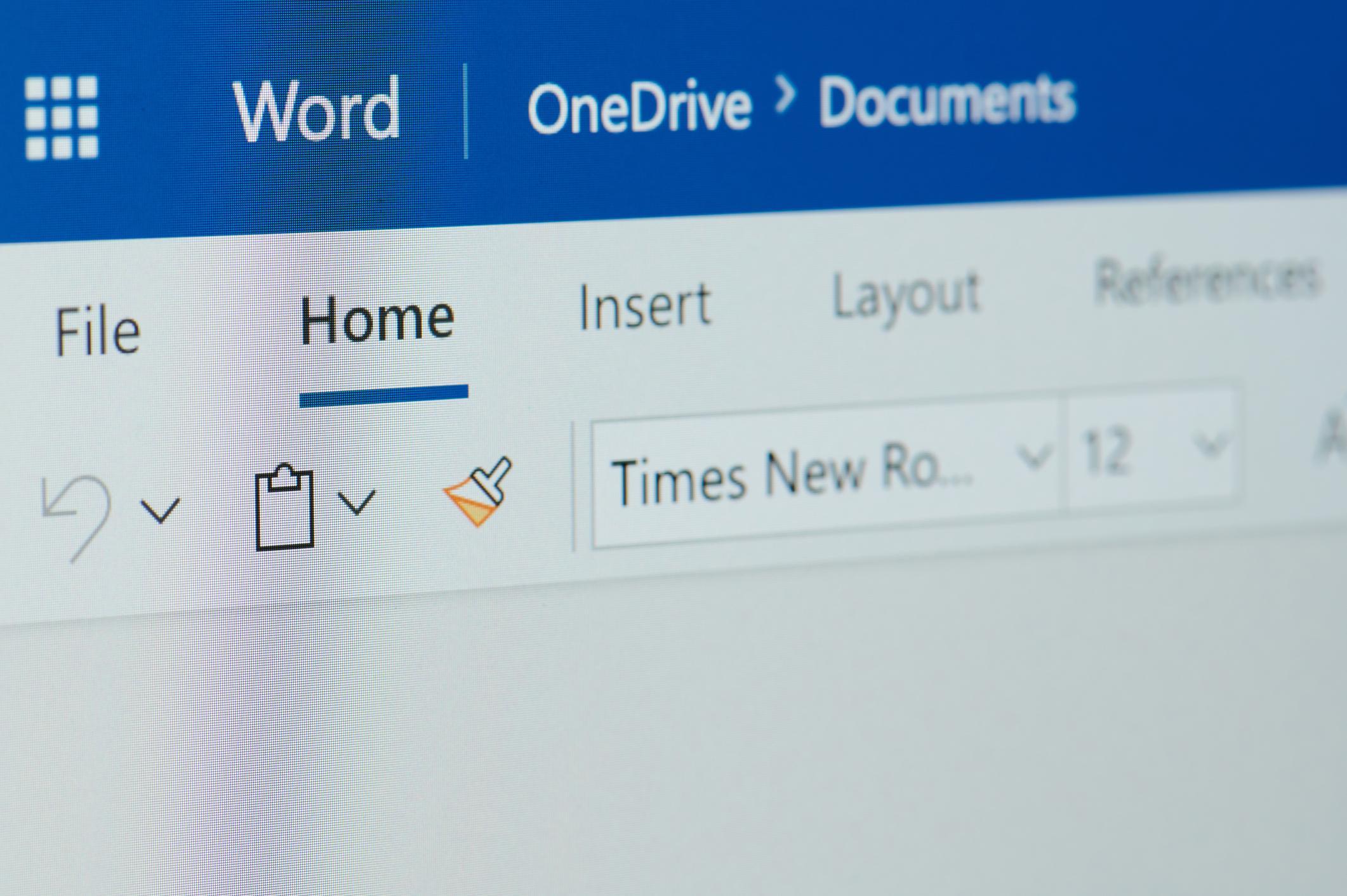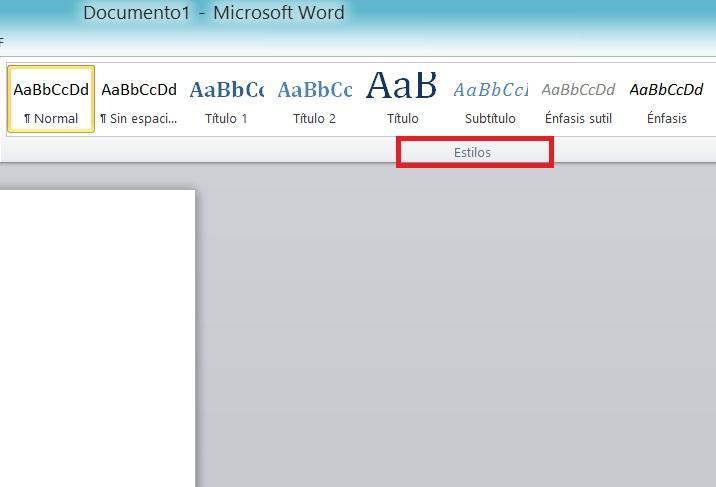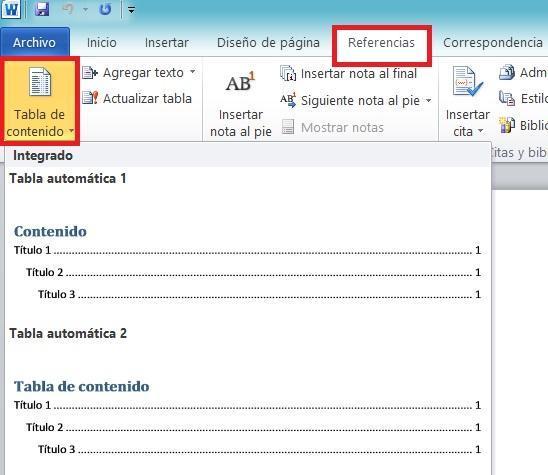Como fazer índice automático no word

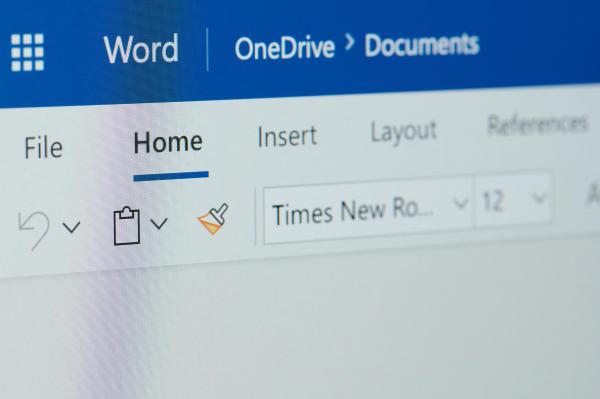
O word é uma ferramenta que provavelmente todos nós já usamos em algum momento de nossas vidas. Seja para fazer trabalhos escolares, redigir relatórios no trabalho ou simplesmente para acompanhar nossas tarefas diárias. Mas você sabia que o word tem muitas utilidades que muitas vezes passam despercebidas? Um desses recursos é a capacidade de criar índices automáticos. Os índices são uma maneira útil de navegar em um documento extenso e encontrar rapidamente as informações de que você precisa.
Porém, criar um índice manualmente pode ser um processo tedioso e sujeito a erros. É aqui que o índice automático entra em ação. É por isso que neste novo artigo do umCOMO vamos contar como fazer índice automático no word para que você possa tirar o máximo proveito dele.
1. Como fazer índice automático no word - Prepare o documento
Antes de aprender como criar o índice automático no word, é importante certificar-se de que os títulos e cabeçalhos estejam formatados corretamente no documento. Isso ocorre porque o índice automático usa os estilos de texto para identificar os títulos e cabeçalhos a serem incluídos no índice. Certifique-se de que os títulos e cabeçalhos estejam formatados como "Título 1", "Título 2" etc.
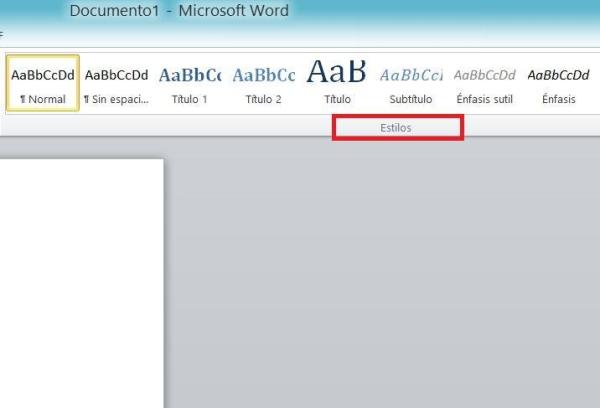
2. Como fazer índice automático no word - Insira o índice automático
Para inserir o índice automático no documento, você deve clicar na guia "Referências" na faixa de opções do word. Em seguida, no grupo "Índice", selecione "Índice" e, no menu suspenso, escolha "Índice automático". Aqui, você poderá selecionar o formato de índice que deseja usar, como o estilo de tabelas ou o estilo do índice do documento, entre outros.
3. Como fazer índice automático no word - Atualize o índice
É importante observar que o índice no word não é atualizado automaticamente à medida que títulos e cabeçalhos são adicionados ou alterados no documento. Para atualizar o índice, você deve colocar o cursor dentro do índice e clicar com o botão direito. Em seguida, selecione "Atualizar campo" no menu suspenso e clique em "Atualizar índice" na caixa de diálogo. Aqui, você poderá selecionar se deseja atualizar todo o índice ou apenas uma seção específica.
O índice automático no word é uma ferramenta útil e poderosa que nos permite navegar por documentos extensos de forma rápida e eficiente. Com apenas alguns cliques, podemos criar um índice bem estruturado que será atualizado automaticamente conforme adicionamos ou alteramos o conteúdo em nosso documento. Além disso, com a capacidade de personalizar o índice, podemos ajustá-lo às nossas necessidades específicas e deixá-lo exatamente como queremos.
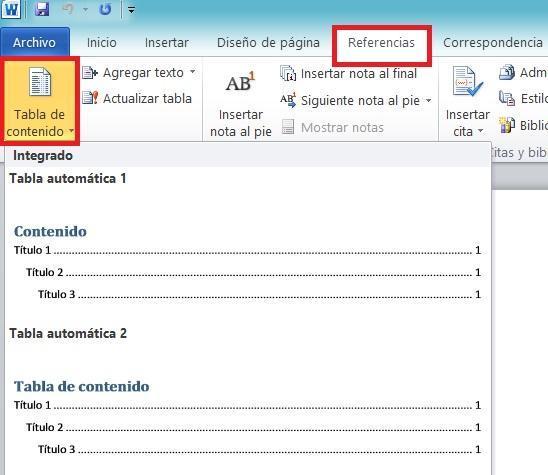
Como personalizar o índice automático no word
Com o índice do word automatizado, seus trabalhos ou projetos ficarão muito mais organizados e o conteúdo poderá ser desenvolvido com mais ordem. Mas e se não houver um modelo ou estilo adequado ao seu gosto? Nesse momento você pode começar a personalizá-lo e, para isso, siga estes passos:
- Selecione o formato do índice automático: antes de personalizar o índice, você deve se certificar de que inseriu um índice automático no documento. Em seguida, selecione o formato de índice que deseja personalizar clicando na guia "Referências" na faixa do word e selecionando "Índice". Aqui, você pode escolher entre diferentes opções de índice, como "Tabela de conteúdo" ou "Índice de documentos".
- Modifique os níveis de índice: depois de selecionar o formato do índice, você pode personalizar os níveis de índice para determinar quais itens são incluídos e como eles são organizados no índice. Para fazer isso, clique em "Opções" na caixa de diálogo do índice. Aqui, você pode modificar os níveis do índice selecionando cada nível e especificando quais estilos de texto devem ser incluídos naquele nível.
- Alterar o estilo do índice: você também pode personalizar o estilo do índice para atender às suas necessidades ou preferências estéticas. Para alterar o estilo do índice, clique em "Modificar" na caixa de diálogo do índice. Aqui, você pode modificar o layout do índice, como tamanho da fonte, cor e formato do número da página.
- Adicionar texto personalizado ao índice: finalmente, se você quiser adicionar texto personalizado ao índice, como um título ou introdução, pode fazê-lo clicando em "Inserir" na caixa de diálogo do índice. Aqui, você pode digitar o texto que deseja adicionar ao índice e especificar em que nível do índice ele deve aparecer.
O índice automático é apenas um dos muitos recursos que o word tem a oferecer. Desde a verificação ortográfica e gramatical até a inserção de tabelas e gráficos, o word é uma ferramenta poderosa que nos permite trabalhar com mais eficiência e eficácia. Então, se você ainda não explorou todos os recursos do word, nós encorajamos você a experimentar e descobrir tudo o que esta ferramenta pode fazer por você.
Agora que você já sabe como fazer índice automático no word, saiba sobre:
- Como contar palavras no Word
- Como fazer um esquema no Word passo a passo
- Como fazer um folder no Word
- Como converter um PDF em Word

Se pretende ler mais artigos parecidos a Como fazer índice automático no word, recomendamos que entre na nossa categoria de Software.